火狐浏览器安装猫抓插件的方法
时间:2023-06-16 15:16:23作者:极光下载站人气:3223
火狐浏览器是很多小伙伴都在使用的一款浏览器,在这款浏览器中,我们可以安装各种插件来扩展浏览器中的功能。在众多插件中,油猴插件是很多小伙伴都在使用的一款插件,但在火狐浏览器中,有的小伙伴无法在应用市场找到油猴插件,这时我们可以先在浏览器中下载好油猴插件,然后使用外部安装的方式,在扩展管理页面中打开设置图标,再点击“从文件安装附加阻件”选项“从文件安装附加阻件”选项,最后在文件夹页面中点击打开油猴插件文件即可。有的小伙伴可能不清楚具体的操作方法,接下来小编就来和大家分享一下火狐浏览器安装猫抓插件的方法。
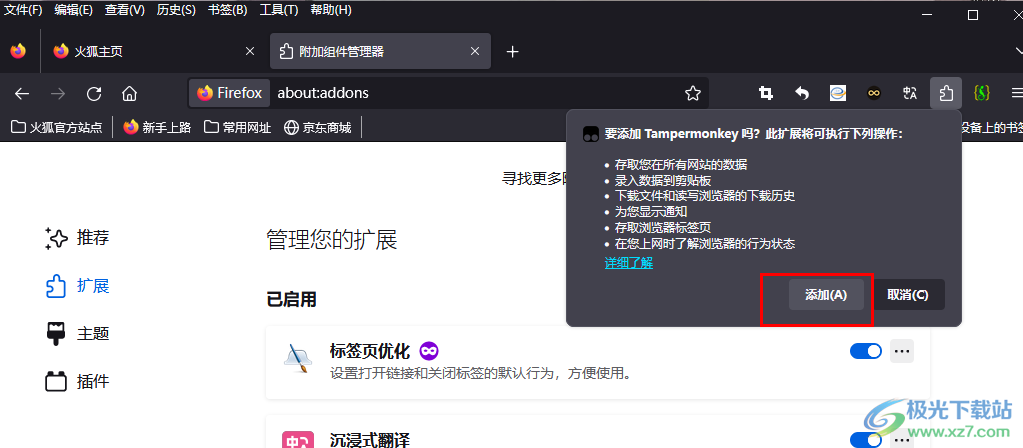
方法步骤
1、第一步,我们先在电脑中点击打开火狐浏览器,然后在浏览器的工具栏中找到“扩展”图标,点击打开该图标
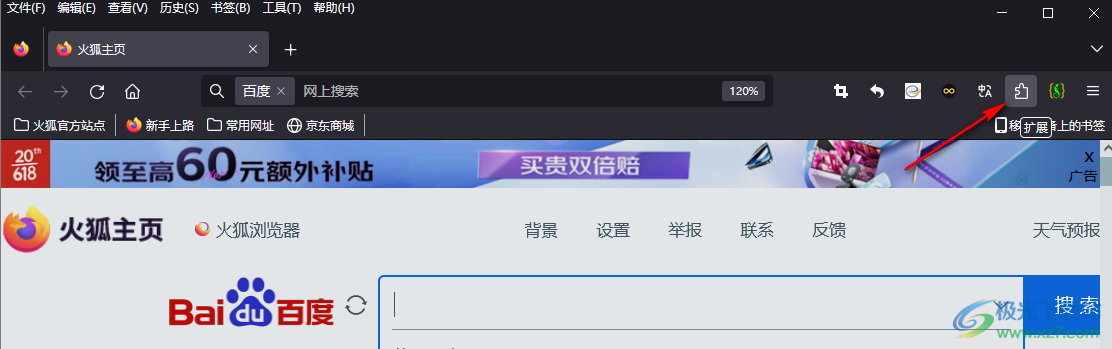
2、第二步,打开“扩展”图标之后,我们在下拉列表中点击打开“管理扩展”选项
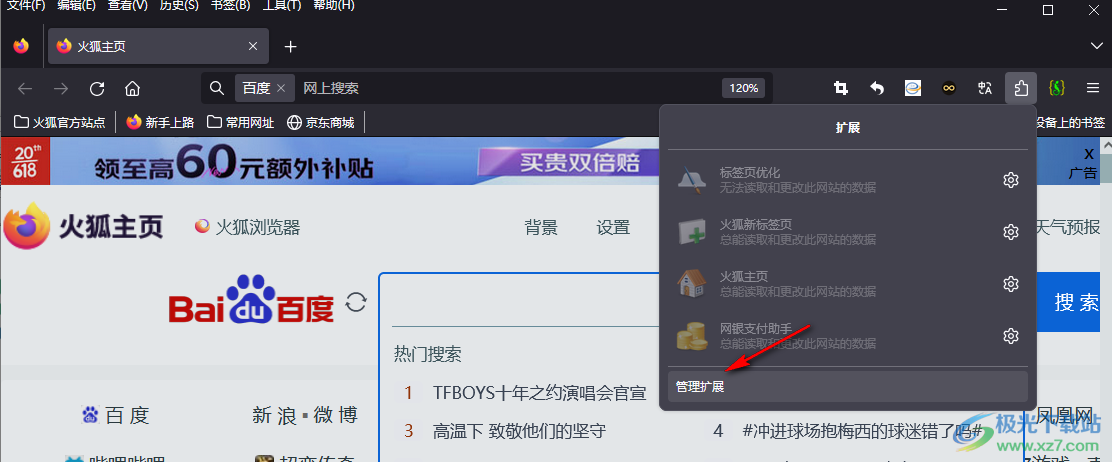
3、第三步,进入管理扩展页面之后,我们在该页面中点击打开设置图标,然后在下拉列表中点击“从文件安装附加阻件”选项

4、第四步,进入文件夹页面之后,我们在该页面中找到自己下载解压好的油猴插件文件,然后点击“打开”选项
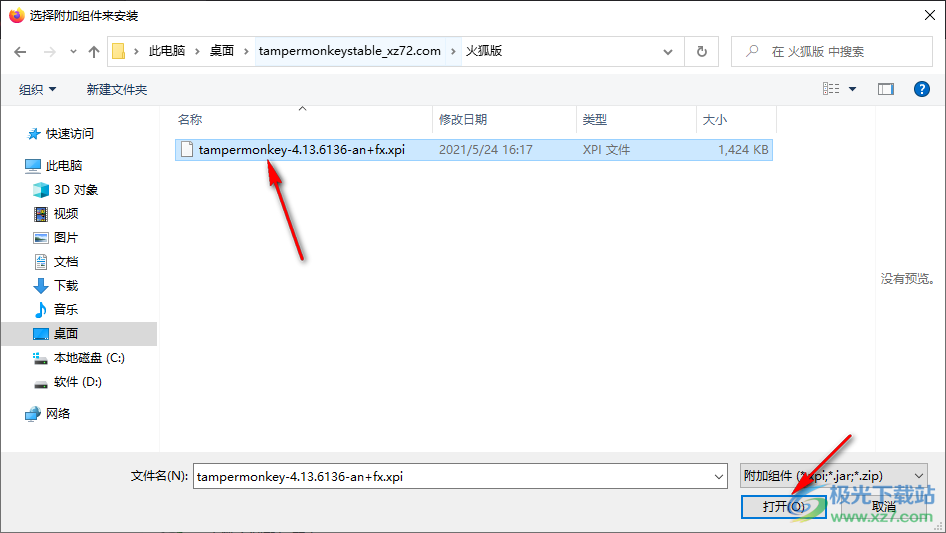
5、第五步,打开油猴插件文件之后,我们在火狐浏览器页面中点击“添加”选项即可,油猴插件我们可以打开“http://www.xz7.com/downinfo/533525.html”网址,在该网址中进行下载
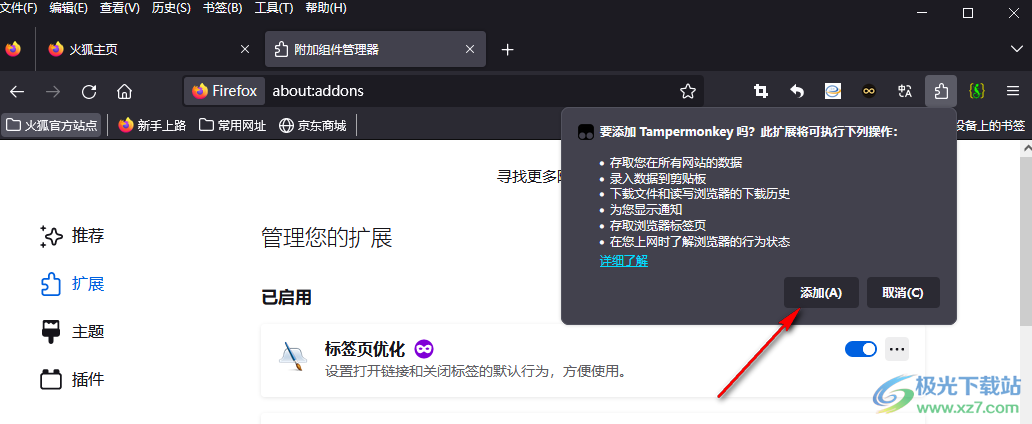
以上就是小编整理总结出的关于火狐浏览器安装猫抓插件的方法,我们在火狐浏览器中进入扩展管理页面,在该页面中打开设置图标,然后在下拉列表中点击“从文件安装附加阻件”选项,接着在文件夹页面中找到插件文件并点击打开选项即可,感兴趣的小伙伴快去试试吧。

大小:63.6 MB版本:v131.0.3环境:WinAll, WinXP, Win7, Win10
- 进入下载
相关推荐
相关下载
热门阅览
- 1百度网盘分享密码暴力破解方法,怎么破解百度网盘加密链接
- 2keyshot6破解安装步骤-keyshot6破解安装教程
- 3apktool手机版使用教程-apktool使用方法
- 4mac版steam怎么设置中文 steam mac版设置中文教程
- 5抖音推荐怎么设置页面?抖音推荐界面重新设置教程
- 6电脑怎么开启VT 如何开启VT的详细教程!
- 7掌上英雄联盟怎么注销账号?掌上英雄联盟怎么退出登录
- 8rar文件怎么打开?如何打开rar格式文件
- 9掌上wegame怎么查别人战绩?掌上wegame怎么看别人英雄联盟战绩
- 10qq邮箱格式怎么写?qq邮箱格式是什么样的以及注册英文邮箱的方法
- 11怎么安装会声会影x7?会声会影x7安装教程
- 12Word文档中轻松实现两行对齐?word文档两行文字怎么对齐?
网友评论